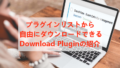WordPressを使ってブログをする方が多いかと思いますが
投稿のストックや下書き保存ってどれくらいありますか。
下書き保存はとても便利なのですがタイミングを逃すと
ほぼ完成状態の投稿が公開されないままだったり、、、
そこで投稿を下書き保存していること把握しておくために
作業中でも見えるようにしておくといいですよ。
そこで管理メニューに下書き投稿数を表示する
プラグイン「Quick Drafts Access」の紹介です。
WordPressを開くと下書き保存数が見えるので
どの記事を優先するといいのか管理できますよ。
ここでは画像付きで使い方を説明してるので参考にしてみてください。
Quick Drafts Accessとは
WordPress管理メニューに投稿の下書き保存数を表示できるプラグインです。
管理メニューには「投稿」から「My Drafts」という項目に表示されます。
機能的にはこれだけですが
投稿作成時に下書きの投稿数が見えるのでとても便利です。
プラグイン「Quick Drafts Access」のインストール
それでは始めていきましょう。
WordPressにログインしたら
ダッシュボードから「プラグイン」→「新規追加」へとクリックします。
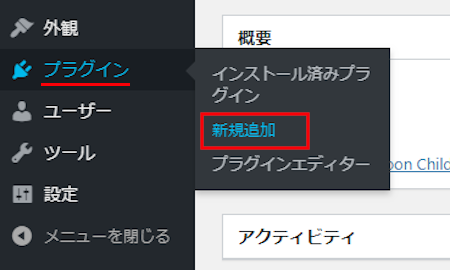
プラグインを追加のページが表示されたら
キーワード検索欄に「Quick Drafts Access」と入力しましょう。
検索結果は、自動で反映されます。
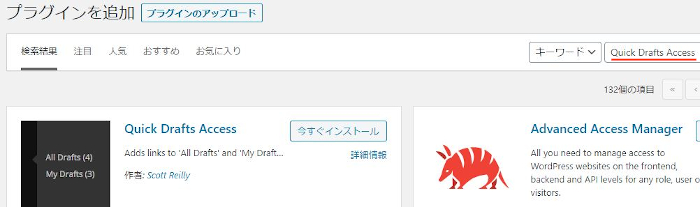
Quick Drafts Accessを見付けたら
「今すぐインストール」をクリックします。
*稀に下の方や右側、または違うページにある場合があります。
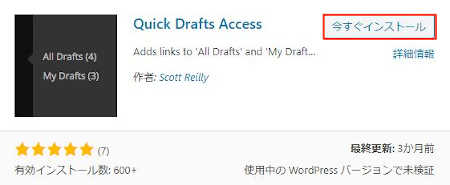
インストールが終わると「有効化」をクリックしましょう。
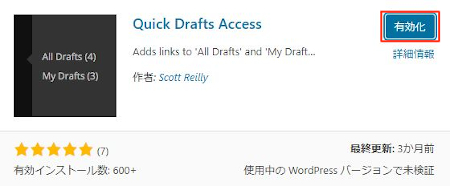
有効化すると自動でインストール済みプラグインのページに移動します。
もし、WordPressバージョンの違いで移動しない場合は
自分で「プラグイン」→「インストール済みプラグイン」に移動しましょう。
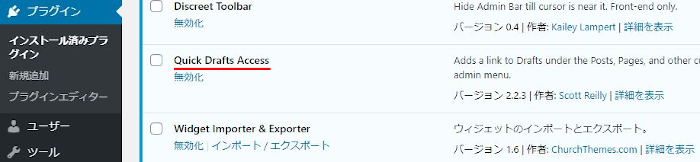
Quick Drafts Accessのインストールは終わりです。
下書き保存の投稿リストの確認
このプラグインは設定など何もないので既に機能しています。
下書き保存の投稿数を表示するだけなので
サクッと確認していきましょう。
管理メニューから「投稿」→「My Drafts」が追加されています。
*表示されている数字が下書き保存の投稿数になります。
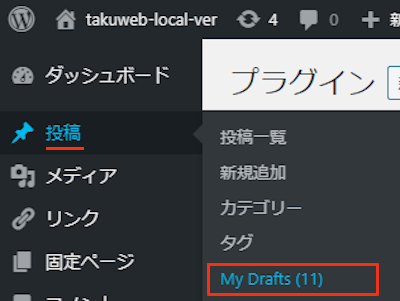
また「My Drafts」をクリックすると
下書き保存した投稿リストが表示されます。
これだと作業前に確認もできるので優先順位の管理ができますね。
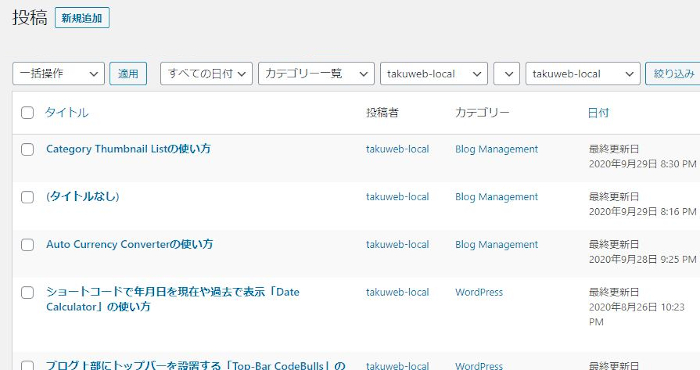
これでQuick Drafts Accessの紹介は終わりです。
こちらも同じ機能ですが別のプラグインがありますよ。
また、公開済みの投稿を下書き保存に戻せものもありますよ。
意外と役に立つので
興味ある方は試してみてはどうでしょうか。
まとめ
下書き保存している投稿数を表示するプラグインです。
この機能はとてもシンプルですが便利ですよ。
WordPressを開くと「投稿」も開くと思いますが
その際に下書き保存の投稿数が見えます。
あっこの投稿、書き上げなきゃと気付くこと多いですよ。
下書きが溜まっている方は使ってみてはどうでしょうか。
そこでこれをやらなきゃ損をするということで
ブログ維持のためにアフィリエイトを始めてみませんか。
大きく稼ぐには全力で挑む必要がありますが
ブログ維持費なら片手間でも大丈夫!
気になる方はここよりアフィリエイト会社(ASP)の紹介を見てみましょう。